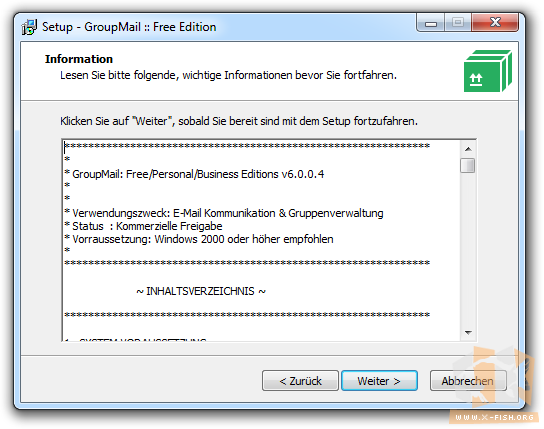Wer an mehrere Nutzer gleichzeitig E-Mails verschicken will, nutzt eventuell die folgende, einfache Lösung: Sich selbst als Empfänger angeben und alle anderen ins Feld »BCC« packen. Diese missbräuchliche Variante der Funktion »blind carbon copy« soll erfolgreich verhindern, dass alle Empfänger für jeden sichtbar sind.
Das Problem, welches dabei entstehen kann: Je nachdem wie scharf der Spamfilter beim Empfänger eingestellt ist, landet die E-Mail gleich im Spam-Ordner und nicht im Posteingang. Oder schlimmer noch: Weil die Adresse des Empfängers nicht auftaucht, wird sie vom Filter aufgrund der fehlenden Eigenschaft aussortiert.
Eine einfache Lösung wäre ein Programm, was individuell mit der richtigen E-Mailadresse des Empfängers lauter einzelne E-Mails generiert und diese über den zur eigenen E-Mailadresse gehörenden SMTP-Server verschickt.
Es gibt dafür verschiedene Lösungen, unter Windows habe ich »GroupMail Free Edition«[1] getestet und für gut befunden. Daher heute ein paar Bilder und Zeilen zu dem gelungenen Paket in der kostenfreien Variante.
Was etwas irritierend ist: Sowohl das Installationsprogramm selbst wie auch der standardmäßig vorgegebene Pfad sehen nach der Version 5 aus. Nach der Installation findet man aber ein »GroupMailer 6« im Startmenü als Link. Warum der Hersteller dies so gelöst hat? Keine Ahnung wird wohl seine Gründe haben.

Zunächst zum Leistungsumfang der kostenfreien Version. Die GroupMail Free Edition eignet sich herovrragend für jeden, insbesondere für den privaten Nutzer, wenn er an mehrere Personen gleichzeitig Mails verschicken will. Bei mir war übrigens die Organisation eines Klassentreffens der Anlass für die Suche nach einem Progeamm wie GroupMail. 
Es gibt keine Einschränkung bezüglich der Häufigkeit der Nutzung. Bereits bestehende Listen mit Kontakten können als .csv oder .txt eingelesen werden. Als Clou: Man kann die Nachrichten je nach Empfänger auch personalisieren lassen. Eine Anrede mit dem richtigen Namen macht auch deutlich mehr her als ein »Hallo zusammen«, oder? 
Die wichtigsten Punkte im Überblick:
- Einfaches Erstellen und Senden von Nachrichten im HTML- und/oder Klartext-Format
- Die E-Mails werden einzeln verschickt
- Es stehen 37 HTML-Voragen für E-Mails zur Verfügung, welche den Einstieg erleichtern sollen
- Importieren von Kontakten aus praktisch jeder Datenquelle als .csv und .txt
- Der Export von E-Mail-Listen ist möglich
- Bei der Installation kann zwischen Deutsch, Englisch, Französisch, Spanisch und Polnisch als Sprachunterstütung gewählt werden
Die Einschränkungen der kostenfreien Version:
- Keine Unterstütung für Add-Ons
- Eine Mail kann an maximal 500 Empfänger gleichzeitig gesendet werden
- In der Signatur enthalten die E-Mails einen Werbelink für Groupmail
Die Einschränkung mit den 500 Nutzern sollte normalerweise bei der privaten Nutzung eher nicht problematisch wirken. Zumal dann einfach eine zweite Liste angelegt werden könnte, mit welcher man dann ab dem 501sten Empfänger weiter machen könnte. 
Die Konfiguration der GroupMail Free Edition ist einfach und schnell erledigt. Am Rande jedoch der Hinweis, dass die Nutzung von kostenfreien E-Mailaccounts vielleicht zu einer Fehlermeldung führen könnte. Sobald ein ungewöhnlich hohes Aufkommen von Mails verschickt werden soll, sperren die Anbieter womöglich den Versand.
Zu Beginn der Einrichtung wird man daher aufgefordert, die für den Versand notwendigen Daten des SMTP-Servers anzugeben. Sollten diese nicht bekannt sein, lassen sie sich beim Anbieter in bei den FAQ oder über Google auf einer der zahlreichen Seiten mit Listen von diversen Anbietern finden.

Nachdem die Daten für den Mailversand hinterlegt sind, kann eine neue Gruppe von Empfängern angelegt werden. Ein Assistent für durch den Prozess hindurch.
Der Speicherort für die Gruppe kann individuell angegeben werden. Wenn die Standardvorgabe gewählt wird, sind die Daten der Gruppe hier zu finden:
C:\Users\[USERNAME]\AppData\Local\Infacta\GroupMail\Groups
Dies als kleiner Hinweis, damit man sie bei der nächsten Datensicherung ebenfalls speichert und nicht vergisst.
Nachdem die Daten für den Mailversand hinterlegt sind, kann eine neue Gruppe von Empfängern angelegt werden. Ein Assistent für durch den Prozess hindurch.
Nachdem man die Empfänger per Hand für die Gruppe eingegeben hat (oder alterntiv per .csv-Import eingelesen hat), könnten auch schon die ersten Mails verschickt werden.
Der Screenshot ist ein Beispiel für den Versand an 41 Empfänger:
Wie eingangs schon geschrieben, ist eine persönliche Anrede natürlich deutlich ansprechender. Anhand der in der Datenbank hinterlegten Informationen können Anreden wie »Herr Müller« oder »Frau Maria Mustermann« über Variablen im Mailtext gebildet werden.
Das Beispiel im Screenshot würde die Empfänger mit dem Vornamen ansprechen. Wer es etwas förmlicher will, wählt beispielsweise !*ANREDE*! !*NACHNAME*! um das Beispiel mit »Herr Müller« noch einmal aufzugreifen.

Natürlich können Nachrichten vor dem Abschicken gespeichert werden. Bereits verschickte Nachrichten können noch einmal aufgerufen werden, weil sie automatisch gespeichert werden.
Das als Signatur beziehungsweise am Fuß der E-Mail automatisch ein Werbelink für GroupMail angefügt wird, muss bei der kostenfreien Version hingenommn werden. Der für eine kostenfreie Version meiner Meinung nach umfangreiche Funktionsumfang rechtfertigt aber eine solche kleine Werbemaßnahme.
Wer die Software gewerblich nutzen möchte beziehungsweise nach einer entsprechenden Lösung sucht, kann die »GroupMail Personal Edition« für 109,95 € erwerben.
Die problemlose Konfiguration und der ebenso problemlose Versand von mehreren personalisierten E-Mails hat mich von GroupMailer überzeugt. Zumindest für meine Zwecke ist die Software mehr als ausreichend. Schade ist eigentlich nur ein Punkt: Es gibt sie nicht für Linux.
Abschließend gehe ich noch auf den Installationsverlauf ein, welcher jedoch eigentlich keine Besonderheiten beinhaltet. Aber da ich per E-Mail positives Feedback bezüglich meiner »Installationsverlaufdokumentationen« erhalten habe, führe ich eben dies auch weiterhin fort.

Natürlich muss man der Nutzungsvereinbarung zustimmen (nachdem man sie vollständig gelesen hat). 
Zusätzlich wird man von GroupMail noch mit weiteren Informationen gefüttert:
Wie weiter oben schon erwähnt, wird als Installationsverzeichnis der Name mit der Version »5« automatisch vorgeschlagen. Dies erfolgt, obwohl später nach dem Start die Version 6 überall angegeben wird.
Einige Addons sind auch bei der kostenfreien Version mit dabei. Allerdings können keine zusätzlichen Addons hinzugefügt werden. Ich empfehle einfach den Grundstock zu installieren.
Die obligatorische Verknüpfung im Startmenü darf natürlich auch nicht fehlen:
Fehlt nur noch die Verknüpfung auf dem Desktop, dann ist die Abfrage der Optionen vor der eigentlichen Installation vollständig abgeschlossen.
Bevor die Installation erfolgt, werden alle ausgewählten Optionen beziehungsweise angegebenen Daten noch einmal zusammengefasst:
Nach einem Klick wird die Installation dann ausgeführt. Danach kann die Anwendung einfach durch einen Doppelklick auf das Icon auf dem Desktop gestartet werden.
Nach dem Doppelklick sieht es so aus, wie es ganz oben auf der Seite beim ersten Bild in diesem Beitrag zu sehen ist.
Viel Spaß beim erfolgreichen Verschicken von personalierten Gruppenmails! 
X_FISH